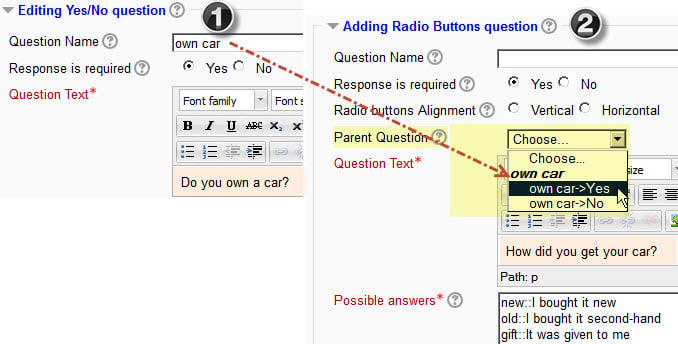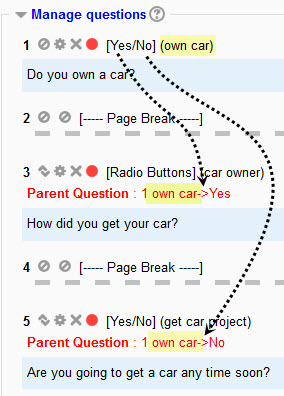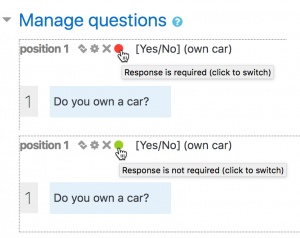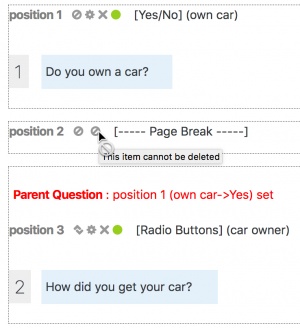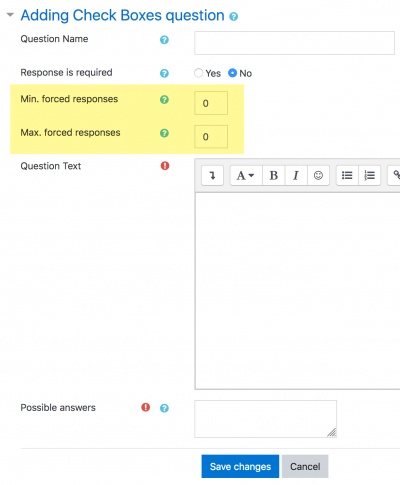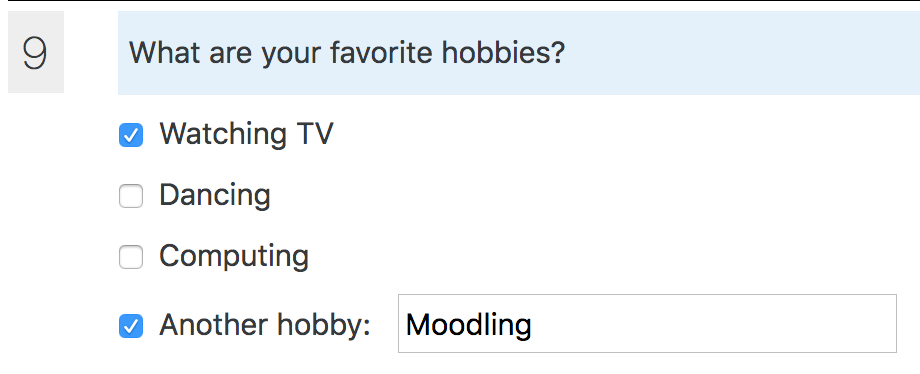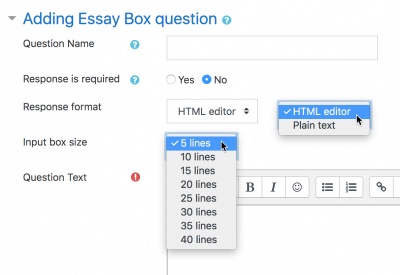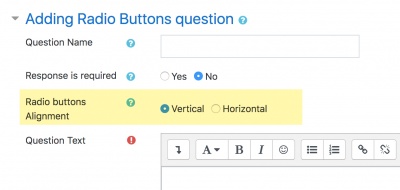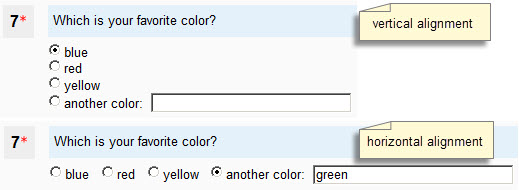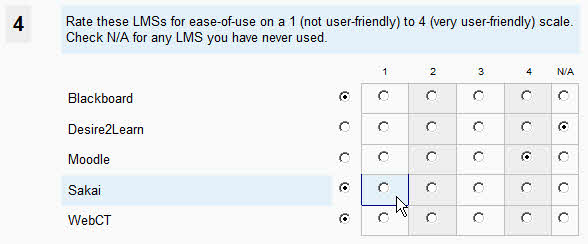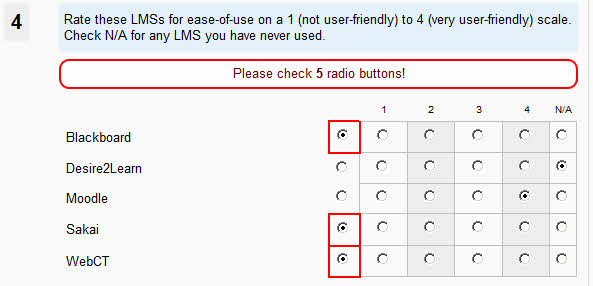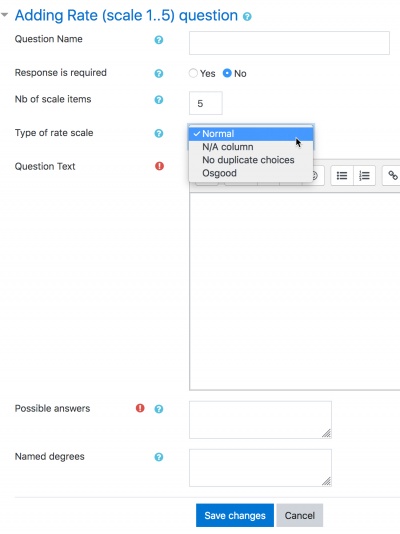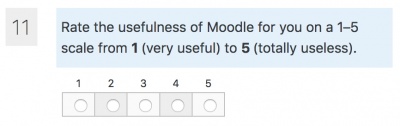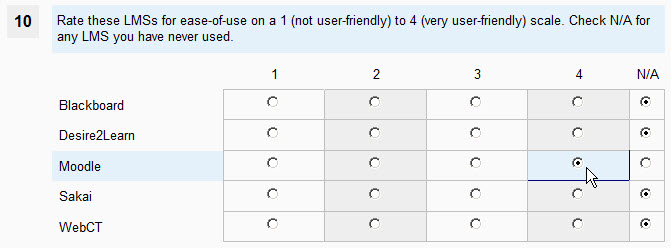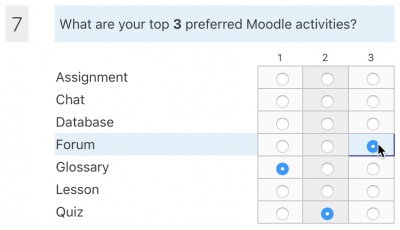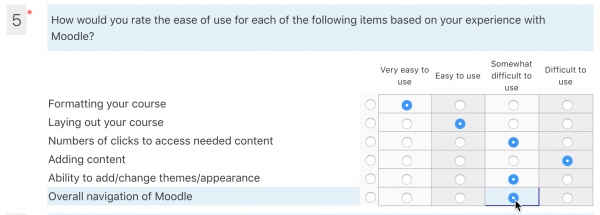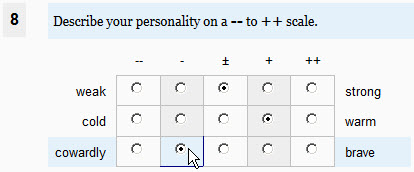アンケートの質問の編集
質問の編集
- アンケートの 質問の編集ページには、使用可能な問題タイプのドロップダウンリストと、現在のアンケートインスタンス(存在する場合)に対して既に作成されている質問のリストが表示されます。
- 標準のMoodleアイコンを使用して、アンケートの質問の順序を変更したり、質問を編集または削除したりできます。
一般的なオプション
項目名
条件付き分岐またはパーソナリティテスト機能を使用していないアンケート
オプション で各質問に 項目名 を入力できます。
あなたのアンケートは、条件分岐 または パーソナリティテスト 機能を使用しない場合は、項目名 は、CSV/Excel形式に回答をエクスポートする場合にのみ使用されます。 CSVにエクスポートしたことがない場合は、項目名について心配する必要はありません。アンケートデータをCSVに定期的にエクスポートする場合は、質問の命名に2つのオプションを選択できます。
オプション1:重要な名前
項目名 ボックスに、1つのアンケート内のすべての質問に対して、 意味のある、 短い、および 異なる 項目名を入力します。 CSVエクスポートファイルでは、これらすべての質問名の前に、クイズ内の質問の実際の番号(=位置)が付けられます。 例:
| アンケートの質問番号(位置) | 教師が入力した項目名 | csvエクスポートのフィールドヘッダ |
|---|---|---|
|
5
|
好きな色 | Q05_好きな色 |
|
6
|
Moodleを使う理由 | Q06_Moodleを使う理由 |
|
7
|
使いやすさ (Moodle、WebCT、Brackboardの3つの可能な回答で質問を評価してください) |
Q07_使いやすさ->Moodle |
オプション2:項目名ボックスを空白のままにします
名前のない質問ごとに、CSVエクスポートによって項目名が自動的に生成されます。これは、CSVおよび後続のExcelテーブルのテーブルヘッダーフィールド、または使用している可能性のある統計パッケージに必要です。生成される項目名は、実際のクイズの質問番号に基づいています(もちろん、 セクションテキストの疑似質問を除く)。例:Q01、Q02、... Q99。レートタイプまたはリッカートタイプの質問など、複数の回答がある質問の場合、サブ質問番号が生成されます(Q02_1、Q02_2、Q02_3など)。このタイプの ショートネーム 命名スキームは、データを統計ソフトウェアにエクスポートするために推奨されます。もちろん、どの省略された項目名がアンケートのどの質問に対応するかを記憶するための独自のシステムを用意するのはあなた次第です!
| アンケートの質問番号(位置) | 教師が入力した項目名 | csvエクスポートのフィールドヘッダ |
|---|---|---|
|
5
|
Q05 | |
|
6
|
Q06 | |
|
7
|
Q07_1 |
2つのシステムを混在させて、1つのアンケート内に名前付き質問と名前なし質問の両方を含めることは非常に可能です(ただし、お勧めできません)。
条件分岐機能を使用したアンケート
アンケートの1つ以上の後続の質問の 上位 として使用する質問が必要な場合は、その 上位の質問 に 名前を付ける必要 があります。 次のスクリーンショットに示すように、新しい質問を追加すると、名前 が付いた質問(ラジオボタン、ドロップダウンリスト、または、はい/いいえ)のみが上位の質問ドロップダウンリストに表示されます。
詳細については、条件付き分岐を参照してください。
必須回答
はい を選択した場合、この質問への回答が必要になります。つまり、回答者は、この質問に回答するまでアンケートを送信できません。回答者が(または、複数のセクションがあるアンケートの場合は、次のページに移動します)未回答の必須質問を含むアンケートを送信しようとすると、アンケート(または実際のページ)に欠落しているすべての 必須 質問のリストとともに警告メッセージが表示されます。
デフォルト- No
注 .-新しい質問を順番に(次々に)作成すると、このパラメーターは後続の質問に引き継がれます。例えば、 必須回答 = Yes を使用して質問#1を作成すると、 必須回答 パラメーターが 'に事前設定されます。その場合、質問#2などの 必須回答 パラメーターは Yes に事前設定されます。もちろん、このパラメーターはいつでも変更できます。。 質問編集ページ 質問項目の管理 セクションで、質問が作成されると、質問を編集するショートカットの代替手段として、緑と赤のドットを使用して必須状態を切り替えることができます。
上位の質問
条件付き分岐を参照してください
質問文
このボックスに質問テキストを入力します。 HTMLエディタが利用可能です。つまり、フォーマットされたテキストだけでなく、画像やその他のメディアもアンケートの質問テキストに表示できます。
質問の種類
ドロップダウンリストから質問の種類を選択し、 選択した質問タイプの追加 ボタンをクリックします。
---ページ区切り---
これを使用して、長いアンケートに改ページを挿入します。ページ内に回答を必須とする質問が含まれている場合、それらの質問に回答しない限り、回答者は次のページに移動することはできません。
アンケートで条件分岐機能を使用している場合、「上位」または「下位」の質問を追加すると、改ページが自動的に挿入されます。正しい「条件分岐」フローを確保するために必要な改ページは、移動または削除できません。それらの移動アイコンと削除アイコンは無効になっています。
チェックボックス
チェックボックスを使用すると、回答者は選択肢から複数の回答を選択できます。
質問編集インターフェース
オプション
| 編集モード | アンケートビュー | |||
|---|---|---|---|---|
|
||||
行に“!other”と入力すると、自由回答を入力する「その他」のオプションを作成できます。!otherボックスの表記(プロンプト)は、デフォルトでは「その他」(あるいは利用者が選択している言語における英語の"Other:"に相当する表現)となっています。 上記の例に示すように、“!other=プロンプト”の形式を使用して、このデフォルトの表記を変更できます。
注意
- 現時点では、 自由回答欄のテキストボックスの長さは25文字に設定されており、オンラインインターフェイスからカスタマイズすることはできません。
- チェックボックスの質問には複数の!other オプションを指定できますが、これにより問題が発生する可能性があるため、推奨されません。
- チェックボックスの質問を「必須」とし、かつ回答必要最低数 および 回答可能最大数 パラメータを使用した場合、回答者が必要な数の選択肢をチェックしないと、警告メッセージが表示されます。
- !otherの自由回答欄が作成されている場合、回答者がこれにチェックした場合には、回答必要最低数および回答可能最大数のカウントに計上されることに注意してください。
- 回答者が自由回答欄にチェックしても、テキストフィールドを空のままにした場合、次のページに移動、もしくはアンケートを送信する際に、そのチェックはオフになります。
- 回答者が自由回答欄にチェックし、テキストフィールドに記入したものの、後で気が変わってそのボックスのチェックを外した場合には、入力されたテキストボックスが自動的に空になります(便利でしょう?)。
日付
正しい形式での回答が期待できる場合に使用します。日付の正しい形式はアンケートの回答者が現在使用している言語によって異なります。たとえば、アメリカ英語であれば 4/21/2007、イギリス英語であれば 21/4/2007、フランス語であれば 21-4-2007 (France) などです。例はアンケートに表示されます。実在しない、または誤った形式の日付が入力された場合、(可能であれば)自動的に修正されるか、エラーメッセージが回答者に表示されます。日付をExcelなどのスプレッドシートに正しくエクスポートするには、回答者は1902年から2037年の範囲の日付を入力する必要があります。この範囲外の日付が回答者から予想される場合は、代わりに テキストボックス タイプを使用してください。日付タイプは、年月のみ(2008年12月等)または年のみ(2008年等)の回答を受け付けますが、スプレッドシート処理の互換性のために、このような不完全な日付は自動的に完全なdd/mm/yy形式に変換されます。 12/2008 -> 01/12/2008 および 2008 -> 01/01/2008。この点を事前にアンケートユーザに説明する必要があるかもしれません。
ドロップダウンボックス
選択肢のリストが長い時に画面スペースを節約する以外には、ラジオボタンよりもドロップダウンボックスを使用することに実際の利点はありません。
長文回答
質問編集インターフェース
設定
この質問では、 テキストエリア列(領域幅)x およびテキストエリア行(行数)yで指定したサイズのプレーンテキストボックスが表示されます。
xとyの両方をデフォルトの0値のままにすると(または0に設定した場合)、moodleの HTMLエディタ が標準の高さおよび幅で表示されます(コース/ユーザコンテキストおよびユーザプロファイルで利用可能な場合)。
ラベル
これは質問ではなく、一連の質問の説明のために表示される(短い)テキストです。
数値形式
正しい形式での回答が期待できる場合に使用します。 最大桁数および小数点以下の桁数パラメーターを利用して、桁数や小数点以下の位を指定できます。 数値形式の質問での入力可能文字数を制限したい時には最大桁数を指定します。なお、小数点も1文字としてカウントされることに注意してください!アンケートの結果ページに表示される平均値のフォーマットを指定するためには、小数点以下の桁数を使用します。
例:
| 最大桁数 | 小数点以下の位数 | 入力された回答 | 表示される平均 | |
|---|---|---|---|---|
| 例1 | 6 | 2 | 12 | 12.00 |
| 例2 | 6 | 2 | 12.569 | 12.57 |
| 例3 | 8 | 1 | 12.57898 | 12.6 |
ラジオボタン
質問編集インターフェース
ラジオボタンの配置
回答の選択肢
回答の選択肢ボックスには、1行に1つの回答を入力する必要があります。
例:
| 編集モード | アンケートの見え方 | (水平表示を選択した場合の見え方) |
|---|---|---|
|
1.回答の選択肢: 赤 |
あなたの好きな色は何ですか? |
あなたの好きな色は何ですか? |
|
2.回答の選択肢: 赤 |
あなたの好きな色は何ですか? |
あなたの好きな色は何ですか? |
|
3.回答の選択肢: 赤 |
あなたの好きな色は何ですか? |
あなたの好きな色は何ですか? |
| アンケートの見え方 | テキストデータのエクスポート | |
|
4.回答の選択肢: 赤::血の色 |
あなたの好きな色は何ですか? |
列には、標準の1、2、3の数値ではなく、赤、青、黒の「値」がエクスポートされます。 |
|
5.回答の選択肢: 0=なし |
どのくらいの頻度でスポーツを練習しますか? なし |
行に“!other”と入力すると、自由回答を入力する「その他」のオプションを作成できます。!otherボックスの表記(プロンプト)は、デフォルトでは「その他」(あるいは利用者が選択している言語における英語の"Other:"に相当する表現)となっています。 上記の例3に示すように、“!other=プロンプト”の形式を使用して、このデフォルトの表記を変更できます。
注意
- 現時点では、 自由回答欄のテキストボックスの長さは25文字に設定されており、オンラインインターフェイスからカスタマイズすることはできません。
- ラジオボタンの質問に複数の!other オプションを指定することは意味がありません。
- 回答者が自由回答欄にチェックしても、テキストフィールドを空のままにした場合、次のページに移動、もしくはアンケートを送信する際に、警告が表示されます。
- 回答者が自由回答欄にチェックし、テキストフィールドに記入したものの、後で気が変わって別のラジオボタンをクリックした場合、以前に入力した自由回答欄のテキストフィールドは自動的に空になります。
- 例4は、標準の数値ではなく名前付きの値をデータとしてエクスポートするための「隠し」オプションを示しています。データを統計処理するためにエクスポートしない場合は、このオプションは必要ありません。
- アンケートで '"性格検査"' 機能を使用する場合は、各選択肢の前の数字を使用して、この質問を含むセクションの「スコア」が計算されます。 https://docs.moodle.org/38/en/mod/questionnaire/personality_test#Questions を参照してください。
測定尺度(尺度1..5)
例:
測定尺度の質問には、「未回答」ラジオボタンが追加されています。これは、選択肢のリストが長い質問で特に役立ちます。
回答者がいくつかのラジオボタンをチェックするのを忘れた場合、次のページに移動するかアンケートを送信する際に、エラーメッセージが表示されるとともに、「未回答」のボタンがハイライトされます。
質問編集インターフェース:
尺度の数
尺度の数は、測定尺度で使用される選択肢の数です。 通常は3〜5の値を使用します。デフォルト値:5。
測定尺度のタイプ
- ノーマル (デフォルト値)
- 該当なし(N/A)列:選択肢の右側に該当なし(N/A)列を追加する場合は、これを選択します。
- 重複選択肢なし:項目間で同じ数値を重複して選べないようにしたい場合、選択してください 。
- これは、回答者に複数の項目をランク付けしてもらい、同位の選択をさせない場合に役立ちます。例えばA、B、Cを好きな順に並べなさいとした場合に、A1位、B3位、C2位 または A3位、B2位、C1位は回答可能ですが、A1位、B1位、C2位 または A1位、B2位、C2位 などを入力することは できません。
- Named degreesと組み合わせて使用すると、この重複選択肢なしオプションは、回答者がNamed degreesのアイテムと一致するようにする場合にも役立ちます。 例えば、赤、青、黄の色を「興奮、冷静、集中」心理状態と結びつけてもらう調査において、必ず1色を1つの心理状態に対応させてもらいたい時などが考えられます。
- オズグッド :これを選択して、セマンティックディファレンシャルタイプの質問を作成します。 このパラメーターは、 Named degreesと組み合わせて使用する必要があります。
回答の選択肢
例
| 編集モード | 質問プレビュー |
|---|---|
|
例 1レート (単一行) 設定: レートスケールのタイプ = ノーマル (N/A列はここでは必要ありません)。 |
|
|
例 2レート (数行) Blackboard 設定: レートスケールのタイプ = N/Aカラム |
|
|
例 2aレート ("注文") このオプションを使用すると、列ごとに複数のラジオボタンをクリックできなくなります。 したがって、これは 注文 質問タイプと同等です。 設定: |
|
|
例 3レート Named degrees |
|
|
例 3bレートNamed degrees |
選択オプションのテキストがかなり長い場合は、短い ラベル の直後に2つのコロンを使用できます。 (::). フォーマット、レイアウト、クリック などのラベルは、アンケートの回答者に表示される長いラベルの代わりに、テキスト形式でダウンロード操作の列見出しに保存されます。 注意 以前のバージョンのアンケートでは、短いラベル と オプションテキスト の間の区切り文字は等号(=)でした。 アンケート2.5以降では、区切り文字として2つのコロン(::)を使用してください。 |
|
例4 オズグッドのセマンティックディファレンシャル ' 1=-- 設定: 注意- 単語のペアを区切るには、パイプ文字を使用する必要があります | |
メモ.- Named degrees
この問題タイプには、2つの表示オプションがあります。デフォルトのオプションでは、Likertスケール度が数値(1 ... 5)として表示されます。数字の代わりにNamed degreesを使用する場合は、それらの名前を Named degreesリストに入力する必要があります(上記の 例3 参照) 。Named degrees の各行にdegreeの番号を入力し、直後に 等号を入力します。 = 直後に degreeの名前を入力します。
アンケートで 性格検査 機能を使用する場合は、名前の付いた各 Named degreeの前の数字を使用して、この質問を含むセクションの スコア が計算されます。 https://docs.moodle.org/38/en/mod/questionnaire/personality_test#Questions_2 を参照してください。
可能な回答リストの Named degreesの数 が スケール項目の数 フィールドに入力した値によって決定される数と異なる場合、これは次の場合に自動的に調整されます。 質問を保存します。
例3bは、長いテキスト値の代わりに短いラベルを(回答で)エクスポートするための可能な 非表示 オプションを示しています。統計パッケージでデータを調査するためにデータをエクスポートしたことがない場合は、このオプションは必要ありません。この例は、Named degreesの 質問サブタイプの レートに対して提供されていますが、とにかく短い左右のオプションを必要とするオズグッドを除くすべてのレート質問サブタイプで機能することに注意してください。
短文回答
短文回答の問題タイプには、入力ボックスの長さと回答者が入力するテキストの最大テキスト長を入力します。
デフォルト値は、入力ボックスの幅が20文字、入力されるテキストの最大長が25文字です。
はい/いいえ
質問を管理する
質問の編集ページの 質問の管理 セクションでは、アンケートの質問に対してさまざまな操作を実行できます。 通常、Moodleコースにあるアンケートに質問を追加したり削除したりしないでください。一部の学生はすでに回答している可能性があります。
アンケートの別の位置に質問を移動できます。アンケートに 条件付き分岐 の質問が含まれている場合、上位または下位の質問の一部を、分岐を台無しにする可能性のあるいくつかの位置に移動できない場合があります。
質問を編集することはできますが、学生がアンケートに記入し始めたら、質問を編集するときは特に注意してください。
下位または上位の質問を(条件付き分岐アンケートで)削除しようとすると、それらの削除によって起こりうる結果について警告が表示されます。
緑または赤の点をクリックすると、質問の 必須回答 ステータスを切り替えることができます。
このインターフェースの各質問の前にある番号は、アンケートに回答するときに表示される質問番号ではないことに注意してください。 ここで、これらの番号は質問の位置を示し、ラベルや改ページなどの非実数の質問にも位置番号があります。